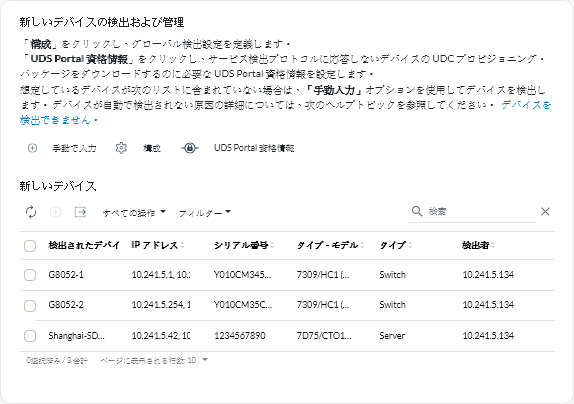サーバーの管理
Lenovo XClarity Orchestrator を使用して、複数のタイプの サーバーを管理できます。
始める前に
このタスクを実行するには、事前定義されたスーパーバイザーまたはセキュリティー管理者の役割が割り当てられているユーザー・グループのメンバーである必要があります。
デバイスを管理する前に、管理に関する考慮事項を検討してください (デバイスの管理に関する考慮事項 を参照)。
デバイスを管理する前に、グローバル検出設定を確認します (共通検出設定の構成を参照)。
一括管理オプションは、サーバーでのみ使用できます。他のデバイス・タイプはサポートされていません。
このタスクについて
XClarity Orchestrator は、リソース・マネージャーを使用してデバイスを監視および管理します。リソース・マネージャーを接続する場合は、XClarity Orchestrator ではそのリソース・マネージャーによって管理されるすべてのデバイスを管理します。
XClarity Orchestrator を使用してデバイスを管理下に置くこともできます。XClarity Orchestrator では、リソース・マネージャーによってすでに検出された (が管理されていない) デバイスの一覧が作成されます。XClarity Orchestrator から検出されたデバイスを管理する場合、そのデバイスは検出したリソース・マネージャーによって管理されます。IP アドレス、ホスト名、またはサブネットを使用してデバイスの手動での検出と管理を行う場合、デバイスの管理に使用するリソース・マネージャーを選択します。XClarity Management Hub を使用して ThinkEdge クライアント・デバイスを管理できます。
- ThinkSystem サーバー、ThinkAgile サーバー、およびアプライアンス
- ThinkEdge SE サーバー
- Flex System シャーシ、Flex System シャーシ内の ThinkSystem デバイスおよび Flex System デバイス
- ThinkServer ラック・サーバーとタワー・サーバー
- System x、Converged HX、NeXtScale サーバー、およびアプライアンス
- ストレージ・デバイス
手順
サーバーを管理するには、以下のいずれかの手順を実行します。
Orchestrator サーバーと同じサブネットにない特定のシャーシを手動で検出して管理するには、以下の手順を実行します。
XClarity Orchestrator のメニュー・バーで、をクリックして「新しいデバイスの検出および管理カード」を表示します。
- 「手動で入力」をクリックして、「新しいデバイスの検索」ダイアログを表示します。
- 「サービス検出プロトコルに応答するデバイス」を選択してから、「次へ」をクリックします。
- 「手動」を選択してから、「次へ」をクリックします。
デバイスを検出する方法を選択し、適切な値を指定します。
- 「IP アドレス/ホスト名」。管理する各デバイスの IPV4 または IPv6 IP アドレスまたは完全修飾ドメイン名 (例: 192.0.2.0 または d1.acme.com) を入力します。
- 「IP 範囲」。管理する一連のデバイスの開始および終了 IP アドレスを入力します。
- 「サブネット」。サブネットの IP アドレスとマスクを入力します。XClarity Orchestrator は、管理可能デバイスのサブネットをスキャンします。
- デバイスの管理に使用するリソース・マネージャーを選択します。
- 「デバイスの検出」をクリックします。
検出プロセスが完了すると、検出されたデバイスが「新しいデバイス」テーブルにリストされます。
既に検出されたデバイスを管理するには、以下の手順を実行します。
XClarity Orchestrator のメニュー・バーで、をクリックして「新しいデバイスの検出および管理カード」を表示します。
- をクリックして、XClarity Orchestratorドメイン内のすべての管理可能なデバイスを検出します。検出には数分間かかる場合があります。
- 管理するサーバーを 1 台以上選択します。
- 「選択したデバイスの管理」アイコン (
) をクリックして、「検出されたデバイスの管理」ダイアログを表示します。
- 管理する選択したデバイスのリストを確認し、「次へ」をクリックします。
- サーバーへの認証に使用されるユーザー名とパスワードを指定します。
ヒントデバイスの管理にはスーパーバイザー / 管理者アカウントを使用することを検討してください。下位レベルの権限を持つアカウントを使用すると、管理に失敗することや、管理は成功するものの、一部の機能が失敗することがあります。- オプション: 「リカバリー・アカウントを作成して、すべてのローカル・ユーザーを無効にする」を選択してから、リカバリー・パスワードを指定します。
無効にした場合、ローカル・ユーザー・アカウントが認証に使用されます。
有効にした場合、割り当てられたリソース・マネージャーによって管理対象認証ユーザー・アカウントとリカバリー・アカウント (RECOVERY_ID) がサーバーに作成され、その他すべてのローカル・ユーザー・アカウントは無効になります。管理対象認証ユーザー・アカウントは、XClarity Orchestrator およびリソース・マネージャーによって認証に使用されます。XClarity Orchestrator またはリソース・マネージャーに問題が発生して、何らかの理由で機能しなくなった場合、通常のユーザー・アカウントを使用してもベースボード管理コントローラーにログインできません。ただし、RECOVERY_ID アカウントを使用してログインできます。
重要リカバリー・パスワードは後で使用できるように記録しておいてください。注リカバリー・アカウントは ThinkServer および System x M4 サーバーではサポートされていません。- オプション: 「資格情報の有効期限が切れた場合は新しいパスワードを設定する」を有効にしてから、新しいサーバー・パスワードを指定します。
現在のサーバー・パスワードの有効期限が切れている場合、パスワードが変更されるまで検出は失敗します。新しいパスワードを指定すると、資格情報が変更され、管理プロセスを続行できます。パスワードは、現行パスワードが期限切れである場合にのみ使用されます。
- 「管理」を選択します。
ジョブは、バックグラウンドで管理プロセスを完了するために作成されます。ログまたはジョブ・ログから管理プロセスのステータスを監視するには、をクリックします (ジョブの監視 を参照)。
以下のエラー条件のいずれかにより管理でエラーが発生した場合は、「管理の強制」オプションを使用してこの手順を繰り返します。
- リソース・マネージャーで障害が発生したため、復元できません。
注交換リソース・マネージャー・インスタンスで、障害が発生したリソース・マネージャーと同じ IP アドレスを使用している場合は、RECOVERY_ID アカウントとパスワード (該当する場合)、および「管理の強制」オプションを使用してデバイスを再度管理できます。- デバイスが管理対象から除外される前に、リソース・マネージャーが停止した場合。
- デバイスは正常に管理解除されませんでした。
- XClarity Orchestrator は、デバイスの IP アドレスが変更された後、管理対象デバイスをオフラインとして表示します。
多数のサーバーを管理するには、以下の手順を実行します。
XClarity Orchestrator のメニュー・バーで、をクリックして「新しいデバイスの検出および管理カード」を表示します。
- 「一括管理」ボタンをクリックして、「一括管理」ダイアログを表示します。
- デバイスの管理に使用するリソース・マネージャーを選択します。
- 管理する各サーバーの IP アドレスまたは完全修飾ドメイン名をコンマで区切って入力します (例: 192.0.2.0, d1.acme.com)。
重要
これらの指定されたサーバーはすべて、同じ資格情報を使用する必要があります。
FQDN には、英数字、ピリオド、およびダッシュのみを含めることができます。
- 「次へ」をクリックします。
- サーバーへの認証に使用されるユーザー名とパスワードを指定します。
ヒントデバイスの管理にはスーパーバイザー / 管理者アカウントを使用することを検討してください。下位レベルの権限を持つアカウントを使用すると、管理に失敗することや、管理は成功するものの、一部の機能が失敗することがあります。- オプション: 「リカバリー・アカウントを作成して、すべてのローカル・ユーザーを無効にする」を選択してから、リカバリー・パスワードを指定します。
無効にした場合、ローカル・ユーザー・アカウントが認証に使用されます。
有効にした場合、割り当てられたリソース・マネージャーによって管理対象認証ユーザー・アカウントとリカバリー・アカウント (RECOVERY_ID) がサーバーに作成され、その他すべてのローカル・ユーザー・アカウントは無効になります。管理対象認証ユーザー・アカウントは、XClarity Orchestrator およびリソース・マネージャーによって認証に使用されます。XClarity Orchestrator またはリソース・マネージャーに問題が発生して、何らかの理由で機能しなくなった場合、通常のユーザー・アカウントを使用してもベースボード管理コントローラーにログインできません。ただし、RECOVERY_ID アカウントを使用してログインできます。
重要リカバリー・パスワードは後で使用できるように記録しておいてください。注リカバリー・アカウントは ThinkServer および System x M4 サーバーではサポートされていません。- オプション: 「資格情報の有効期限が切れた場合は新しいパスワードを設定する」を有効にしてから、新しいサーバー・パスワードを指定します。
現在のサーバー・パスワードの有効期限が切れている場合、パスワードが変更されるまで検出は失敗します。新しいパスワードを指定すると、資格情報が変更され、管理プロセスを続行できます。パスワードは、現行パスワードが期限切れである場合にのみ使用されます。
- 「管理」を選択します。
ジョブは、バックグラウンドで管理プロセスを完了するために作成されます。ログまたはジョブ・ログから管理プロセスのステータスを監視するには、をクリックします (ジョブの監視 を参照)。
以下のエラー条件のいずれかにより管理でエラーが発生した場合は、「管理の強制」オプションを使用してこの手順を繰り返します。
- リソース・マネージャーで障害が発生したため、復元できません。
注交換リソース・マネージャー・インスタンスで、障害が発生したリソース・マネージャーと同じ IP アドレスを使用している場合は、RECOVERY_ID アカウントとパスワード (該当する場合)、および「管理の強制」オプションを使用してデバイスを再度管理できます。- デバイスが管理対象から除外される前に、リソース・マネージャーが停止した場合。
- デバイスは正常に管理解除されませんでした。
- XClarity Orchestrator は、デバイスの IP アドレスが変更された後、管理対象デバイスをオフラインとして表示します。
終了後
管理対象デバイスに対して、以下の操作を実行できます。
- デバイスのステータスと詳細を監視します (デバイスの状態の表示 および デバイスの詳細の表示 を参照)。
- 「リソース」 (
 ) をクリックして選択したデバイスを管理解除して削除します。次に左側のナビゲーションでデバイス・タイプをクリックして、そのタイプのすべての管理対象デバイスのテーブル・ビューを含むカードを表示します。そして、管理解除するデバイスを選択してから、「管理解除」アイコン (
) をクリックして選択したデバイスを管理解除して削除します。次に左側のナビゲーションでデバイス・タイプをクリックして、そのタイプのすべての管理対象デバイスのテーブル・ビューを含むカードを表示します。そして、管理解除するデバイスを選択してから、「管理解除」アイコン () を選択します。
注- 最大 50 台のデバイスを一度に管理解除できます。
- デバイスで実行されているアクティブなジョブがないことを確認します。
- XClarity Orchestrator がリソース・マネージャーに接続できない場合 (たとえば、資格情報が期限切れの場合や、ネットワークに問題がある場合) は、「デバイスに到達できない場合でも管理対象からの除外を強制する」を選択します。
- デフォルトでは、XClarity Administrator によって管理されているデバイス、および 24 時間以上オフラインのデバイスは自動的に管理解除されます (共通検出設定の構成を参照)。
- ほとんどのデバイスでは、デバイスが管理解除された後もデバイスに関する特定の情報が保持されます。デバイスが管理解除されている場合は、以下のようになります。
管理ユーザー・アカウント、イベントおよびメトリック・サブスクリプションがデバイスから削除されます。
XClarity Administrator によって管理されているデバイスでは、コール・ホームが現在 XClarity Administrator で有効になっている場合、コール・ホームはデバイスで無効になっています。
XClarity Administrator によって管理されているデバイスでは、デバイスで encapsulation が有効になっている場合、デバイスのファイアウォール規則は、デバイスが管理される前に設定に変更されます。
デバイスによって生成された機密情報、インベントリー、イベントおよびアラートは管理ハブで廃棄されます。
デバイスの管理ハブによって生成されたイベントおよびアラートは、管理ハブで保持されます。
- リソース・マネージャーを接続するときに発生する問題をトラブルシューティングします (デバイスを検出できない および デバイスを管理できない を参照)。